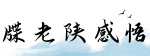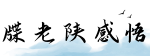最佳答案电脑不识别U盘的原因及解决方法第一段:U盘无法被电脑识别的原因 当我们插入U盘时,有时候可能会遇到电脑无法识别U盘的情况。这个问题可能有多种原因,下面我们来逐一分析。 电脑...
电脑不识别U盘的原因及解决方法
第一段:U盘无法被电脑识别的原因
当我们插入U盘时,有时候可能会遇到电脑无法识别U盘的情况。这个问题可能有多种原因,下面我们来逐一分析。
电脑接口问题

U盘插槽可能存在问题,或者连接电脑的USB线松动、损坏,都会导致电脑无法识别U盘。我们可以尝试将U盘插入其他USB插槽,或者更换USB线,看是否可以解决问题。
文件系统不兼容
U盘的文件系统如果与电脑的系统不兼容,也会导致电脑无法正确识别U盘。例如,U盘格式化为NTFS文件系统,而电脑系统为FAT32。这时候,我们可以尝试将U盘重新格式化为与电脑系统相兼容的文件系统。

驱动问题

电脑需要正确的驱动程序来支持外部设备,如果缺少或损坏了U盘的驱动程序,电脑就无法识别U盘。可以尝试在官方网站上下载并安装最新的驱动程序,或者使用Windows自带的设备管理器来更新驱动程序。
U盘故障
当U盘本身出现故障时,电脑也无法识别U盘。这可能是由于U盘的物理损坏、芯片故障或电路板短路等原因引起的。如果怀疑是U盘故障导致无法被电脑识别,可以尝试将U盘连接到其他电脑上,如果其他电脑也无法识别,则可以考虑更换U盘。
第二段:解决电脑无法识别U盘的方法
在了解了电脑无法识别U盘的可能原因之后,下面我们来介绍一些常见的解决方法,帮助您解决这个问题。
重新插拔U盘
有时候U盘仅仅是因为插入不牢固或接触不良而无法被电脑识别。我们可以尝试多次重新插拔U盘,以确保U盘与电脑的接触良好。
更换USB口
如果电脑的USB口存在问题导致无法识别U盘,我们可以尝试将U盘插入其他USB接口。如果其他接口可以正常识别U盘,那么问题可能就出在原来的USB接口上。
尝试在其他电脑上识别
有时候电脑本身的问题导致无法识别U盘,我们可以尝试将U盘连接到其他电脑上。如果其他电脑可以正常识别U盘,那么可以推断出问题是出在电脑本身,我们可以尝试更新电脑的驱动程序或进行系统维护,以解决识别问题。
格式化U盘
如果U盘的文件系统与电脑系统不兼容,我们可以尝试将U盘格式化为电脑系统兼容的文件系统。但是需要注意,格式化会清除U盘中的所有数据,所以在操作之前请备份好重要的文件。
联系厂商支持
如果尝试了上述方法仍然无法解决电脑无法识别U盘的问题,可能是U盘本身出现了故障。此时,我们建议您联系U盘厂商的技术支持,寻求进一步的帮助和解决方案。
第三段:预防电脑无法识别U盘的措施
除了解决电脑无法识别U盘的方法外,我们还可以采取一些预防措施,以避免这个问题的发生。
正确使用U盘
我们在使用U盘时要遵循一些正确的操作方法,如:不要在U盘正在写入或读取数据时拔出;避免频繁插入和拔出U盘;不要将U盘暴露在潮湿或高温的环境中等。
定期备份重要数据
无论U盘是否能够被电脑识别,我们都应该定期备份U盘中的重要数据。这样即使U盘故障或无法被识别,我们也不会因此丢失重要文件。
选择可靠的U盘品牌
在购买U盘时,我们应该选择一些质量可靠、口碑好的品牌。这样可以降低U盘出现故障的概率,减少无法被电脑识别的情况发生。
电脑无法识别U盘是一个常见的问题,它可能由于电脑接口问题、文件系统不兼容、驱动问题或U盘故障等原因引起。当我们遇到这个问题时,可以尝试重新插拔U盘、更换USB口、尝试在其他电脑上识别、格式化U盘或联系厂商支持等方法来解决。此外,我们还可以预防这个问题的发生,采取一些正确的使用方法和定期备份重要数据。
希望这篇文章能够帮助到遇到电脑无法识别U盘问题的读者,解决这个烦恼。